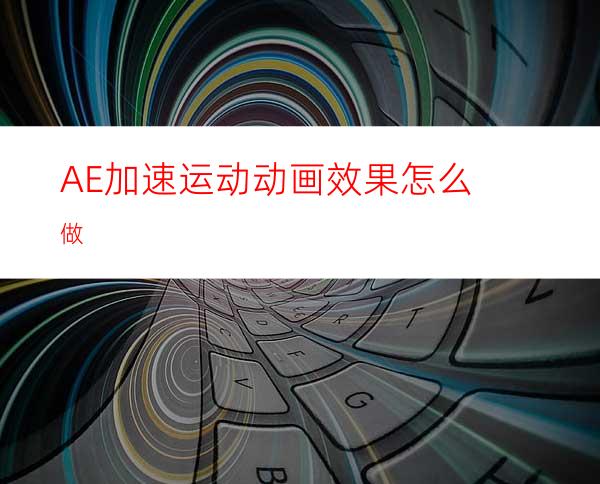
我们在使用AE制作一些UI动画的时候,往往都会使用到运动曲线,有的对象需要加速运动,有的对象却要减速运动。那么,笔者今天就给大家介绍一下,AE加速运动动画效果怎么做?
工具/原料
Adobe After Effects CC 2018
AE加速运动动画效果怎么做?
我们在AE中点击选中我们想要制作动画效果的图层,按下键盘的位置快捷键P
设置好动画的起始、结束关键帧,并且选中这两个关键帧,按下键盘快捷键F9,添加缓动曲线
点击箭头所指的图表编辑器
鼠标右键单击位置属性,在弹出的菜单中选择单独尺寸
鼠标先点击空白位置,再单击选中X位置
这时,我们的图表中只显示了X轴向的运动曲线,再次单击X位置,将自动选中曲线
我们将曲线左侧的手柄方向摆动到与X轴平行,右侧的手柄方向与Y轴平行
如下图所示,我们按下键盘的空格键,即可预览当前所设置的加速运动效果了




















